회사에서 업무를 보다 보면 보고서, IR자료, 등 외부 또는 내부에 다양한 내용의 이메일을 보내게 됩니다. 이럴 때 자신이 어디 소속의 누구인지 어떤 직급인지에 대한 내용을 일일이 작성해야 하는 번거로움을 없애고 정돈된 내용의 명함처럼 보일 수 있는 구글 지메일 서명에 대하여 알아보도록 하겠습니다.
우선 결론부터 간단하게 요약만 해보자면 아래와 같습니다.
① G메일에 들어갑니다.
② 오른쪽 상단 설정 아이콘을 클릭합니다.
③ 설정메뉴에 기본 설정 페이지로 이동되었다면 아래로 스크롤을 내리면서 서명란을 찾습니다.
④ 서명란에서 새로 만들기 버튼을 클릭합니다.
⑤ 새 서명 이름 지정 창에서 서명이름을 정한 후 만들기 버튼을 클릭합니다.
⑥ 원하는 내용과 양식으로 내 지메일 서명을 작성합니다.
⑦ 제일 아래로 스크롤을 내려 이동한후 변경사항 저장 버튼을 클릭합니다.
⑧ 메일 작성에 들어가서 내가 적용한 지메일 서명이 제대로 적용되어있는지 확인합니다.
더 자세한 내용은 아래 이미지와 글을 참고해주세요.
1. G메일을 열면 오른쪽 상단위에 ‘설정 아이콘’(1번)을 클릭하면 아래 ‘모든 설정 보기’(2번)을 클릭해서 이동합니다.

2. ‘모든 설정 보기'(2번)을 클릭해서 이동한 페이지에서 설정 메뉴에 기본 설정에 들어와 있습니다. 여기서 아래로 스크롤을 쭉 내리면 ‘서명’(3번) 란이 있습니다. 여기에서 새로 만들기
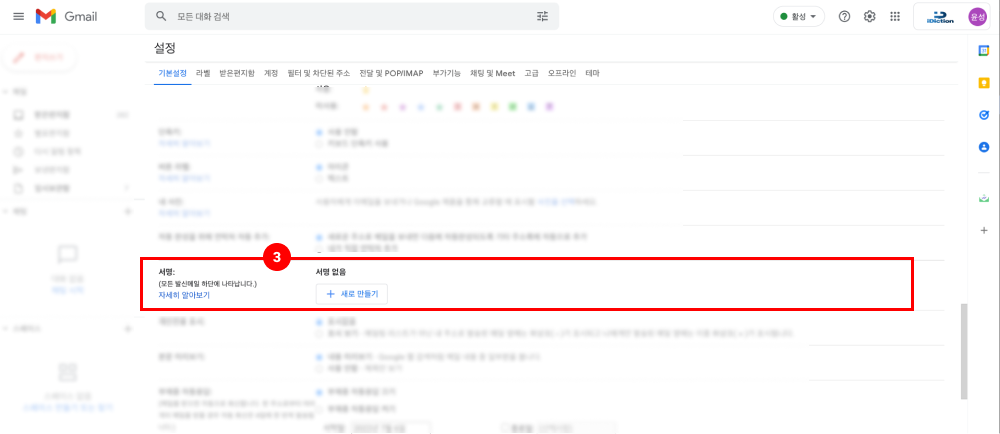
3. 새 서명 이름 지정이라는 창이 뜨면 여기에 서명의 이름을 지어주고 만들기 버튼을 눌러줍니다.
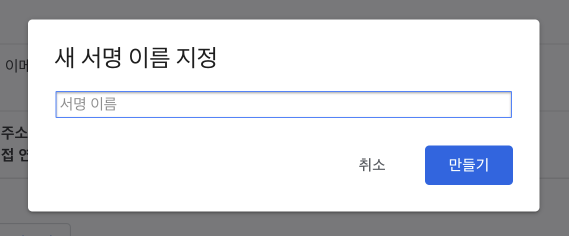
4. 원하시는 서명의 이름을 정하셨으면 본인이 원하는 양식에 맞춰서 텍스트 크기, 색상, 등 다양한 스타일을 줘서 마음껏 꾸며준 다음 아래에 서명 기본값에 새로운 이메일에 사용할 서명, 답장/전달 시 사용할 서명을 선택해주시면 됩니다. 원하신다면 새로운 서명을 하나 더 추가해서 다르게 사용할 수도 있으니 참고해주세요.

모든 작업을 완료하셨다면 제일 아래로 스크롤을 내려 변경사항 저장 버튼을 클릭하시면 지메일 서명이 완성됩니다.
지금까지 구글 지메일 서명에 대해서 알아보았습니다. 앞으로 구글 지메일을 통해 이메일이 어디 소속의 누구에게서 온 건지 온라인 상에서도 명함을 준 것과 같은 효과를 받아보시면 좋겠습니다.
댓글